Các tính năng của Google Home hiện nay có thể hoạt động với TV của bạn. Mặc dù bạn không thể kết nối trực tiếp Google Home với TV, nhưng bạn có thể sử dụng nó để gửi lệnh thoại qua mạng gia đình tới TV theo nhiều cách, ví dụ như trong bài viết này thì mình sẽ hướng dẫn cho bạn cách kết nối Google Home lên TV để truyền phát nội dung từ các ứng dụng đã chọn và điều khiển một số chức năng của TV.
Sử dụng Google Home kết nối TV qua Chromecast
Một cách để kết nối Google Home với TV của bạn là thông qua trình phát đa phương tiện Google Chromecast hoặc Chromecast Ultra cắm vào bất kỳ TV nào có đầu vào HDMI.
Google Home có thể được sử dụng với TV của nhiều nhà sản xuất khác nhau, bao gồm: LG, Samsung, Panasonic, Sony và Vizio.
Thông thường, điện thoại thông minh hoặc máy tính bảng được sử dụng để truyền nội dung qua Chromecast để bạn có thể xem nội dung đó trên TV. Tuy nhiên, khi Chromecast được ghép nối với Google Home, bạn có thể sử dụng các lệnh thoại của Google Assistant thông qua điện thoại thông minh hoặc Google Home.
Để bắt đầu, hãy đảm bảo rằng Chromecast đã được cắm vào TV của bạn, điện thoại thông minh của bạn và Google Home đều ở trên cùng một mạng. Điều này có nghĩa là chúng được kết nối với cùng một wifi.
Bước 1: Bật TV lên, và chắc chắn rằng màn hình của Chromecast đã được hiển thị trên TV.
Bước 2: Mở ứng dụng Google Home trên điện thọai.
Bước 3: Nhấn vào dấu + ở góc màn hình.
Bước 4: Chọn Set up device.
Bước 5: Nhấn Set up new devices in your home.
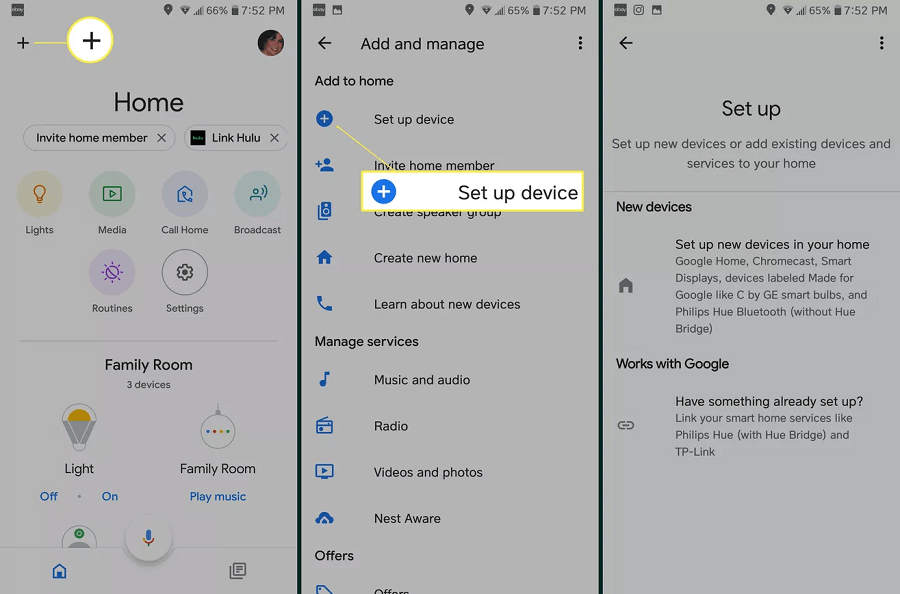
Bước 6: Chọn nhà hiện tại hoặc tạo nhà mới, và nhấn Next.
Bước 7: Chờ cho điện thoại tìm kiếm được Chromecast. Nhấn Next khi ứng dụng đã tìm được Chromecast.
Bước 8: Xác nhận mã trên TV trùng với mã trên app, và nhấn Yes.
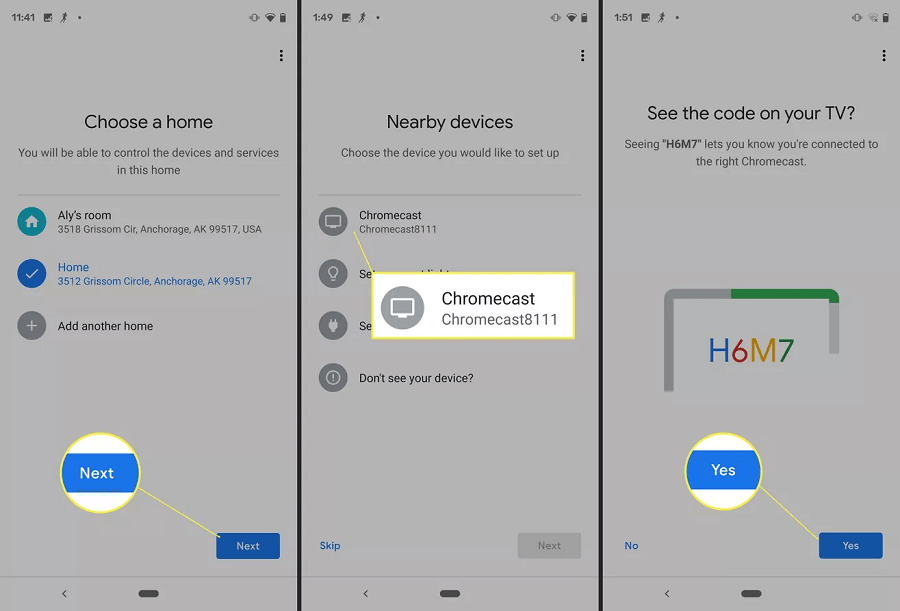
Bước 9: Chọn I Agree để tiếp tục.
Bước 10: Chọn Yes, I’m in.
Bước 11: Chọn một phòng để xác định vị trí của Chromecast, sau đó nhấn Next.
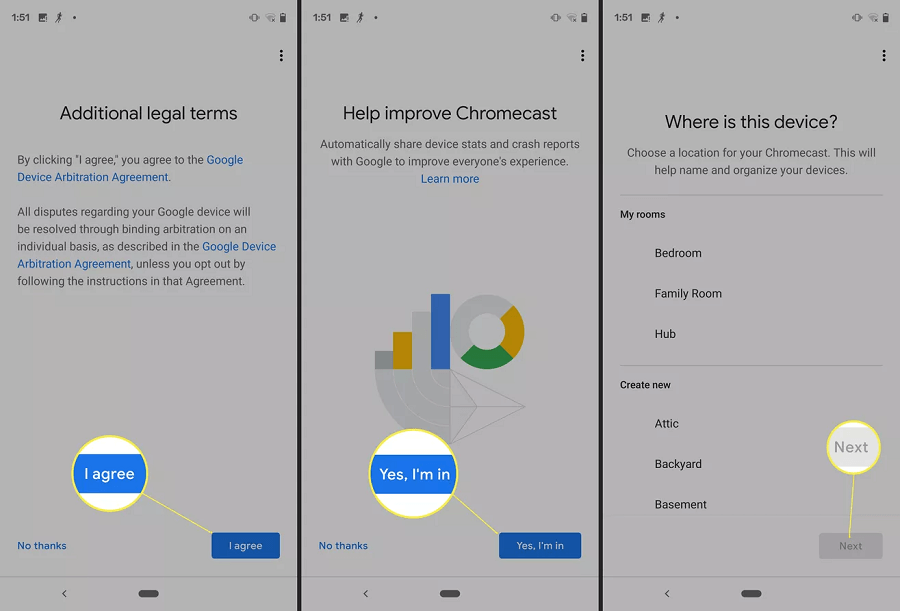
Bước 12: Kết nối Chromecast với Wifi theo hướng dẫn trên màn hình.
Bước 13: Nhấn Next để kết nối Chromecast với tài khoản Google.
Bước 14: Tiếp tục làm thêm các bước để cài đặt hoàn tất Chromecast.
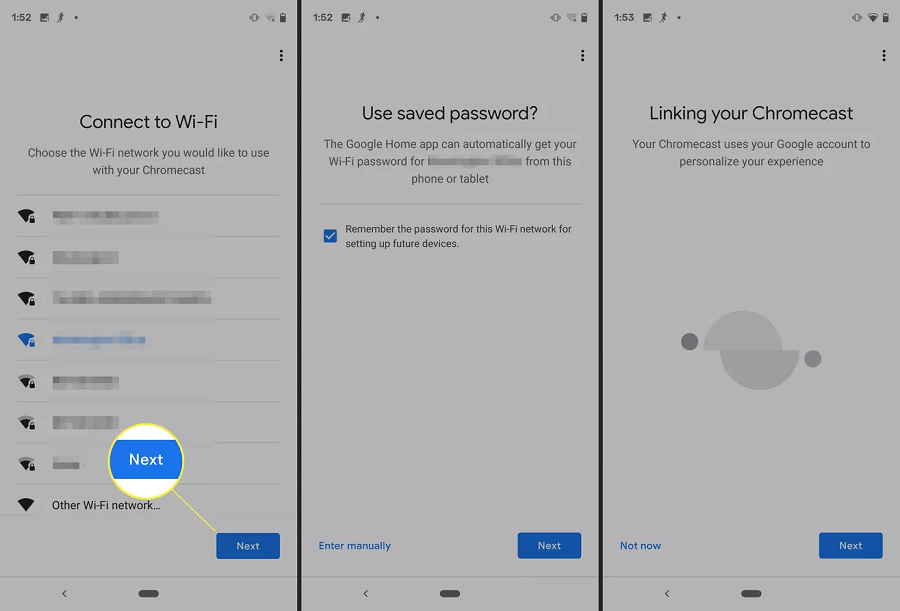
Bước 15: Từ ứng dụng Google Home, nhấn vào TV đang được kết nối Chromecast.
Bước 16: Nhấn vào biểu tượng răng cưa ở phía trên.
Bước 17: Chọn Default TV đang được kết nối Chromecast.
Bước 18: Nhấn Home sau đó nhấn vào Chromecast mà bạn đã thêm vào phía trên.
Bước 19: Nhấn Next. Chọn Move device.
Sử dụng Google Home với TV có sẵn Google Chromecast

Liên kết Chromecast với Google Home là một cách để sử dụng các lệnh của Google Assistant và truyền video tới TV của bạn, nhưng có một số TV được tích hợp Google Chromecast.
Điều này cho phép Google Home phát nội dung trực tuyến, cũng như truy cập một số tính năng điều khiển, bao gồm cả điều khiển âm lượng mà không cần phải thông qua thiết bị Chromecast bên ngoài.
Nếu TV được tích hợp Chromecast, hãy sử dụng điện thoại thông minh Android hoặc iOS để thực hiện thiết lập sơ bộ bằng Ứng dụng Google Home.
Để liên kết Google Home với TV đã tích hợp sẵn Chromecast, hãy làm theo các bước tương tự như mình đã hướng dẫn phía trên.
Các dịch vụ mà Google Home có thể truy cập bằng Google Chromecast cũng giống như các dịch vụ có thể truy cập và điều khiển trên TV có tích hợp Chromecast.
Cách kết nối Google Home với Logitech Harmony Remote Control System
Ngoài ra còn có một cách giúp kết nối Google Home với TV thông qua remote của bên thứ ba như là Logitech Harmony Remotes.
Bằng cách liên kết Google Home với Harmony Remote, bạn có thể thực hiện nhiều chức năng điều khiển và truy cập nội dung cho TV của mình bằng các lệnh của Trợ lý Google.
Bước 1: Nhấn vào dấu + ở phía trên của ứng dụng Google Home.
Bước 2: Chọn Set up device.
Bước 3: Chọn tiếp Have something already set up?.
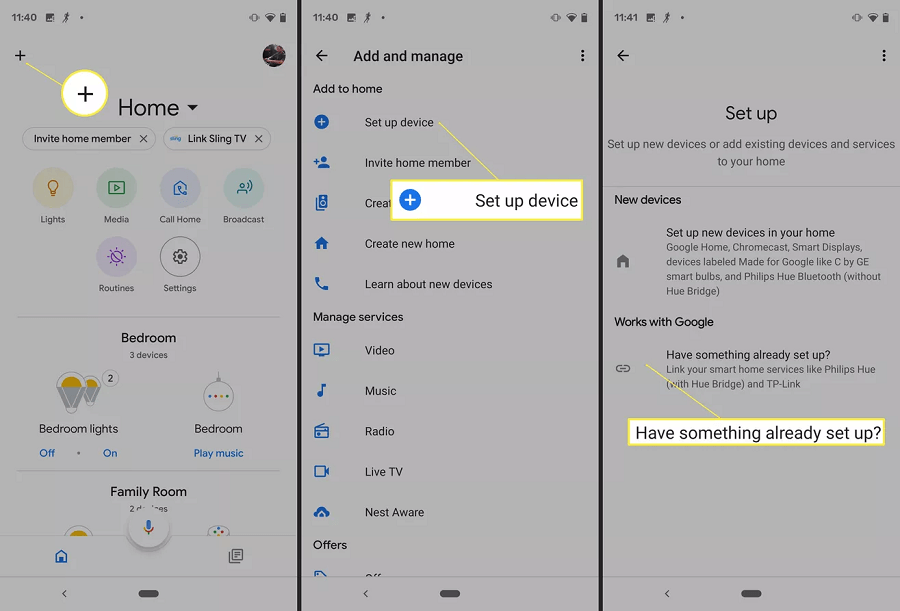
Bước 4: Nhấn vào biểu tượng tìm kiếm ở phía trên và nhập Harmony.
Bước 5: Chọn Harmony trong danh sách hiển thị.
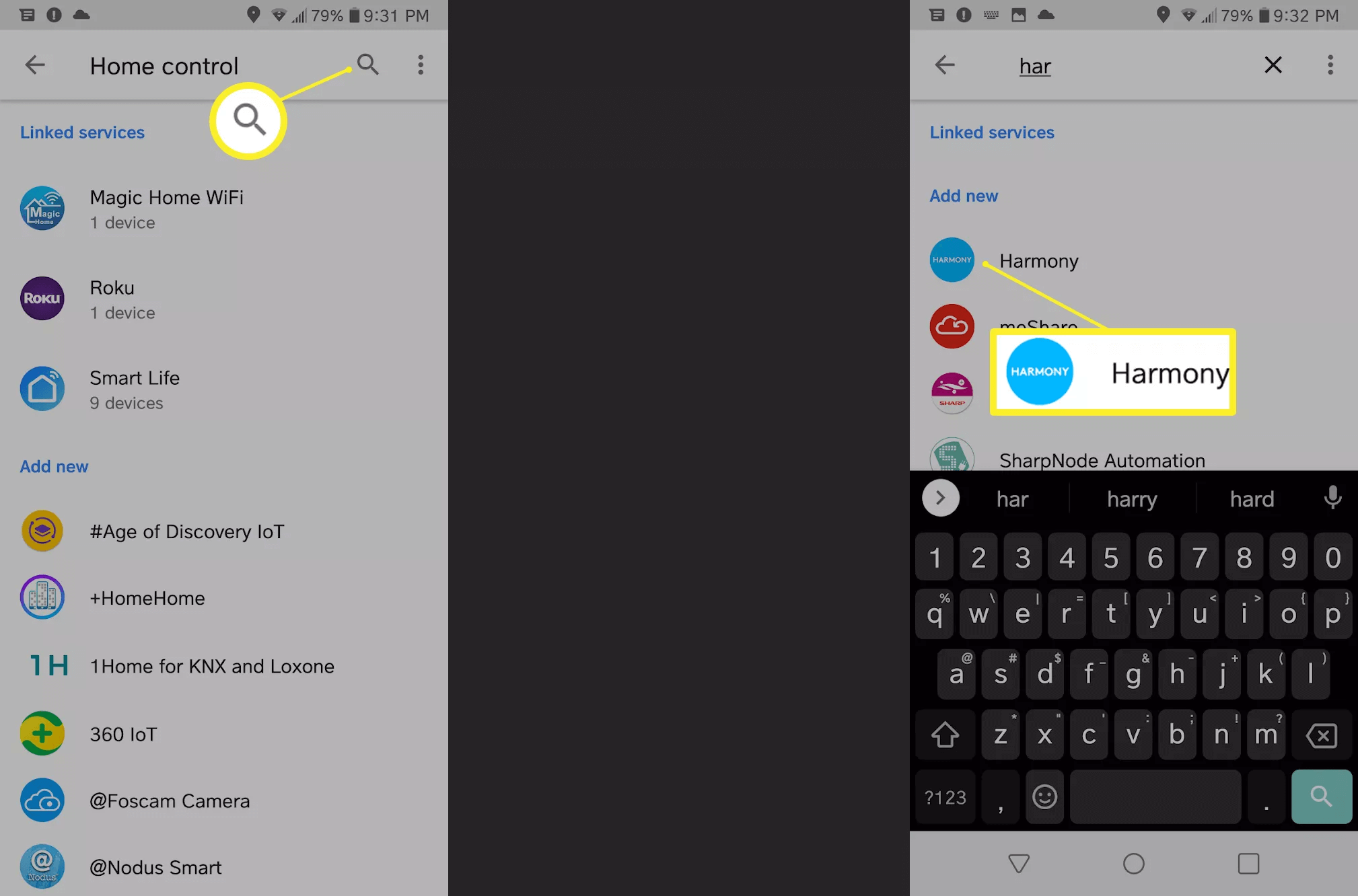
Bước 6: Làm theo hướng dẫn để liên kết tài khoản.
Như vậy là qua bài viết này mọi người đã biết thêm về các cách giúp kết nối Google Home trên TV của mình, ngoài ra chúng ta cũng có thể áp dụng được trên cả những chiếc TV có sẵn Chromecast, hoặc Remote của bên thứ ba.









